Word怎么快速替换内容?Word替换内容方法介绍
在工作的时候,我们常常会遇到这种情况,有时想把某个词替换成另外一个词,但是这个词的内容数据又很大,手动操作的话很费力,那么Word怎么快速替换内容?下面小编就为大家介绍Word替换内容方法,来看看吧
文档中有时候我们需要大批量的去更换一些文字;一个一个的去改很麻烦,下面小编就为大家介绍Word替换内容方法,不会的朋友可以参考本文,来看看吧!
1、首先我们打开WORD文档 如图
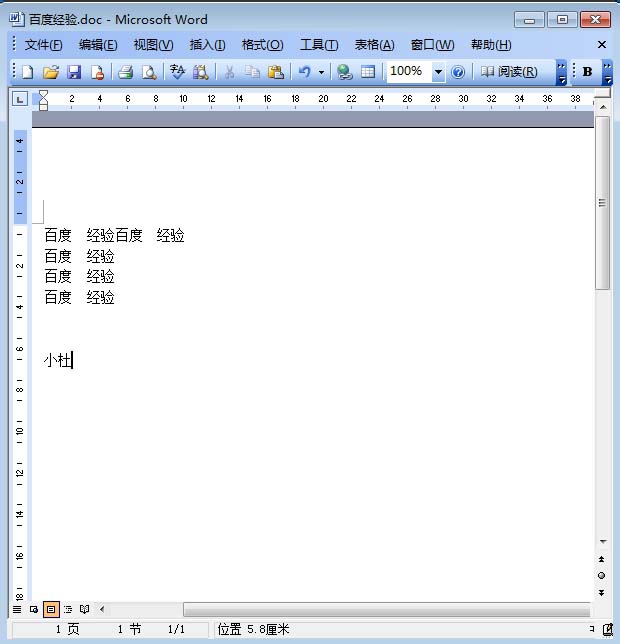
2、然后点击菜单栏上的"编辑" 如图
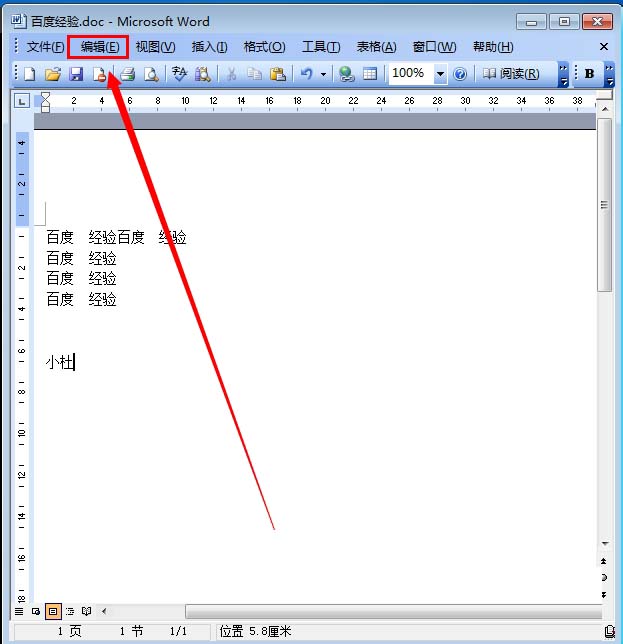
3、然后点击"替换" 如图
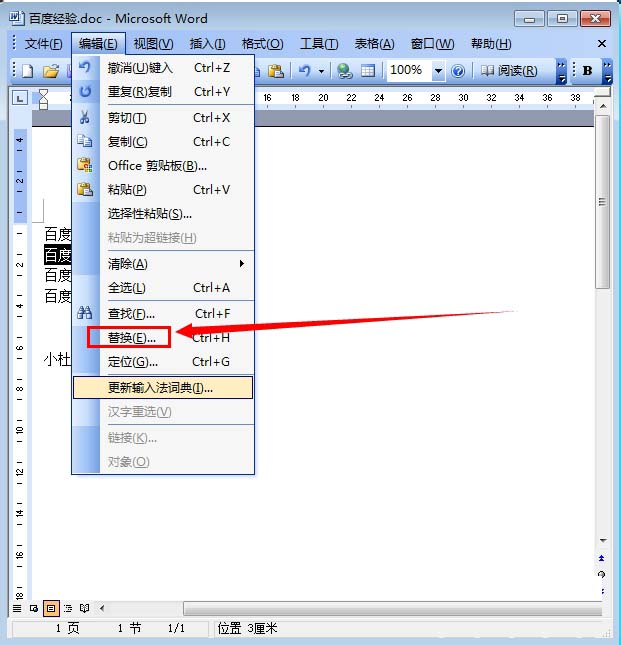
4、在查找和替换设置窗口里,点击替换,然后输入查找内容,和替换为的内容 如图
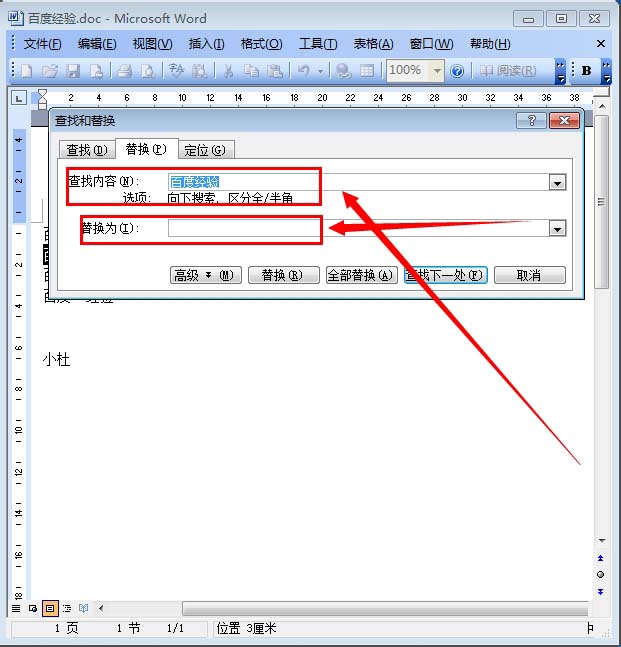
5、输入查找的内容和替换的内容之后,我们可以单独一个个的替换,也可以一次性全部替换 如图
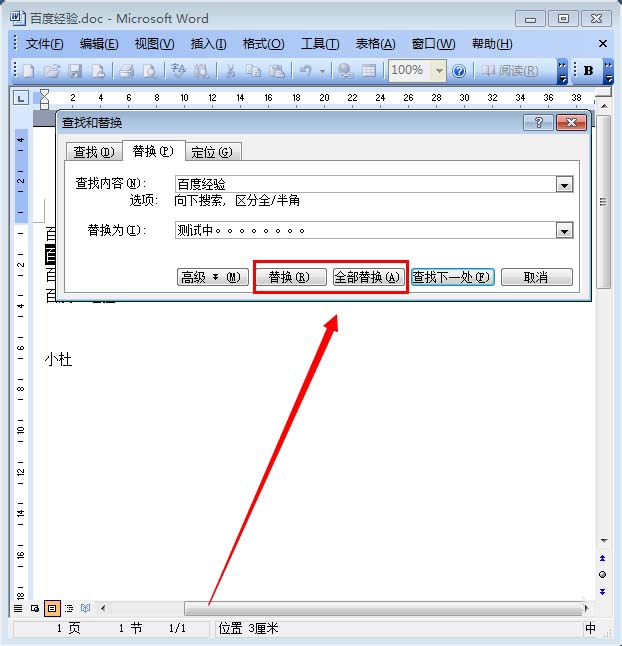
6、完成以上操纵之后,就可以实现了WORD内容的快速替换了 如图
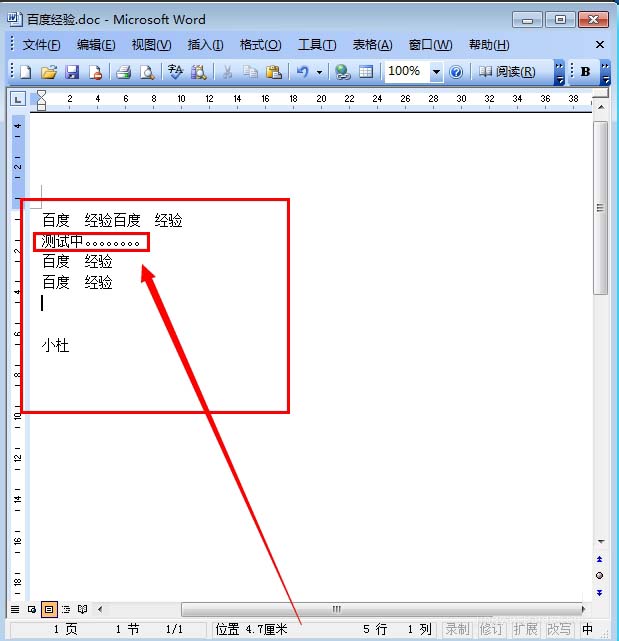
栏 目:office激活
下一篇:Microsoft Word 2019的10个超级酷的技巧!
本文标题:Word怎么快速替换内容?Word替换内容方法介绍
本文地址:https://fushidao.cc/wangzhanyunying/16646.html
您可能感兴趣的文章
- 07-25最新版Office2019激活码_Office2019VL密钥
- 07-25正版office2019产品密钥 office 2019激活密钥步骤
- 07-25office专业增强版2021永久激活密钥(附激活教程)
- 07-25office激活密钥,2022最新office激活密钥永久激活key免费(附激活方法)
- 07-25office激活密钥,2022最新office激活密钥永久激活key免费(附激活方法)
- 07-25Office2021永久激活密钥,office2021专业版永久激活码
- 07-25office激活密钥2022,office产品密钥激活码永久激活收藏
- 07-25office2010激活密钥在哪里能找到
- 07-25office2010激活密钥分享和使用方法
- 07-25office2010产品密钥最新永久激活版


阅读排行
- 1最新版Office2019激活码_Office2019VL密钥
- 2正版office2019产品密钥 office 2019激活密钥步骤
- 3office专业增强版2021永久激活密钥(附激活教程)
- 4office激活密钥,2022最新office激活密钥永久激活key免费(附激活方法)
- 5office激活密钥,2022最新office激活密钥永久激活key免费(附激活方法)
- 6Office2021永久激活密钥,office2021专业版永久激活码
- 7office激活密钥2022,office产品密钥激活码永久激活收藏
- 8office2010激活密钥在哪里能找到
- 9office2010激活密钥分享和使用方法
- 10office2010产品密钥最新永久激活版
推荐教程
- 11-30正版office2021永久激活密钥
- 11-25怎么激活office2019最新版?office 2019激活秘钥+激活工具推荐
- 11-22office怎么免费永久激活 office产品密钥永久激活码
- 11-25office2010 产品密钥 永久密钥最新分享
- 11-22Office2016激活密钥专业增强版(神Key)Office2016永久激活密钥[202
- 11-30全新 Office 2013 激活密钥 Office 2013 激活工具推荐
- 11-25正版 office 产品密钥 office 密钥 office2019 永久激活
- 07-012025最新office2010永久激活码免费分享,附office 2010激活工具
- 11-22office2020破解版(附永久密钥) 免费完整版
- 11-302023 全新 office 2010 标准版/专业版密钥






